Como conectar fones de ouvido Bluetooth no Windows 10 (HeadPhone)
Está com dificuldades em conectar os seus fones de ouvidos Bluetooth no Windows 10? Neste tutorial, iremos explicar passo a passo como emparelhar os fones com o seu computador, sem necessitar de fios para configurar.
Em primeiro lugar, é importante verificar se o computador está equipado com um receptor Bluetooth. Os notebooks, possuem uma maior probabilidade de possuir Bluetooth, no entanto, se o seu computador não estiver equipado, não é o fim do mundo!
O leitor poderá adquirir um receptor Bluetooth USB por um preço bastante reduzido, que poderá usar para conectar os seus fones, e transferir arquivos.

Verificar se possui Bluetooth no computador
Comece por pressionar com o botão direito do mouse no ícone do Menu Iniciar do Windows 10 e escolha a opção “Gerenciador de dispositivos”. Verifique se encontra listada a opção “Bluetooth”.
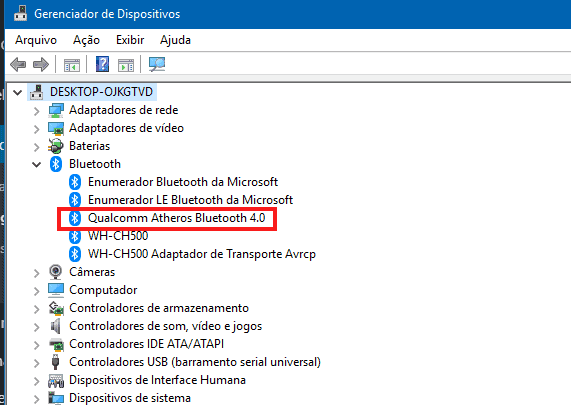
Agora, será necessário colocar os seus headphones no modo de emparelhamento. No nosso caso, os headphones Sony WH-CH-500 entram em modo emparelhamento ao pressionar o botão Power durante 7 segundos.
Os leds do dispositivo alternam entre a cor azul e vermelha, confirmando que o dispositivo está receptivo a novas ligações. Consulte as instruções do seu dispositivo para obter mais detalhes, ou envie um comentário com o modelo dos seus headphones.
Agora, aceda ao menu Iniciar do seu Windows 10 e clique no botão “Configurações” (engrenagem). Na janela que surge, escolha “Dispositivos” e no menu à sua esquerda escolha “Bluetooth e outros dispositivos”.
Verifique se a opção “Bluetooth” se encontra ativa. Agora, clique no botão “Adicionar o Bluetooth ou outro dispositivo”.
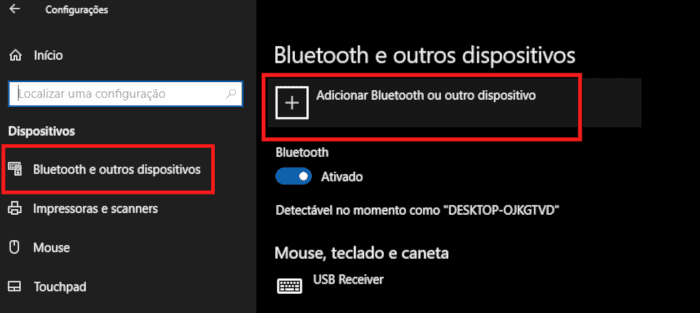
Se tudo correu bem, surgirá o seu dispositivo listado bastando selecionar o mesmo para se conectar. Está pronto, o som do Windows já deve ser reproduzido nos headphones.
Desconectar o Bluetooth
Se por algum motivo, pretende desconectar o seu dispositivo do computador, basta clicar no botão de notificações presente no canto inferior direito da janela e clicar na opção Bluetooth.
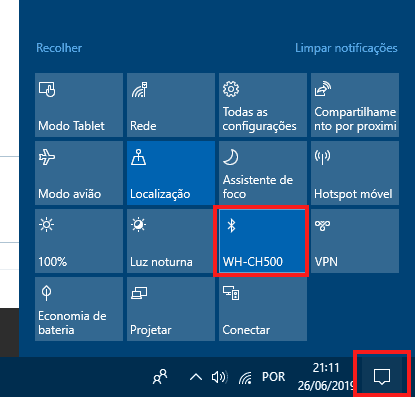
Ficou com alguma dúvida? Envie o seu comentário, teremos todo o gosto em o ajudar.
Não fique por aqui…
O Bluetooth no computador pode ser bem aproveitado, especialmente para troca de arquivos (fotografias, vídeos, músicas, etc).
Na janela de configuração do Bluetooth escolha a opção “Enviar ou receber arquivos do Bluetooth”. Escolha a opção que pretende Enviar ou Receber arquivos e comece a transferir os arquivos.
Por exemplo, para enviar fotografias do seu smarphone para o PC, bastaria escolher a opção “Receber Arquivos” no Windows, e no seu smarphoene escolher a opção “Partilhar” > “Bluetooth”.


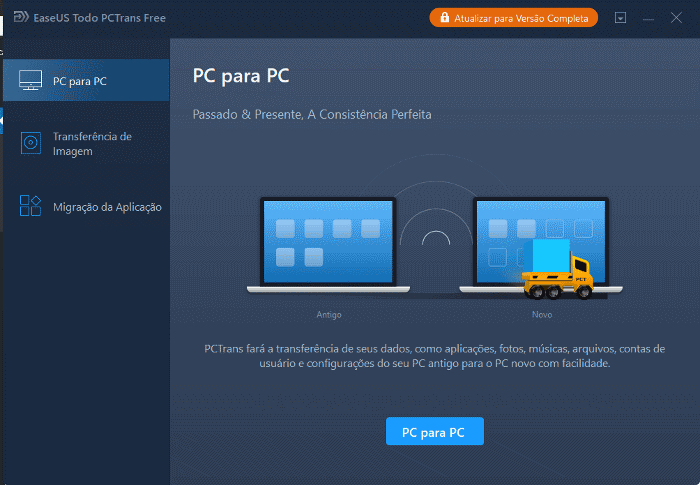


ajudou muito! obg!